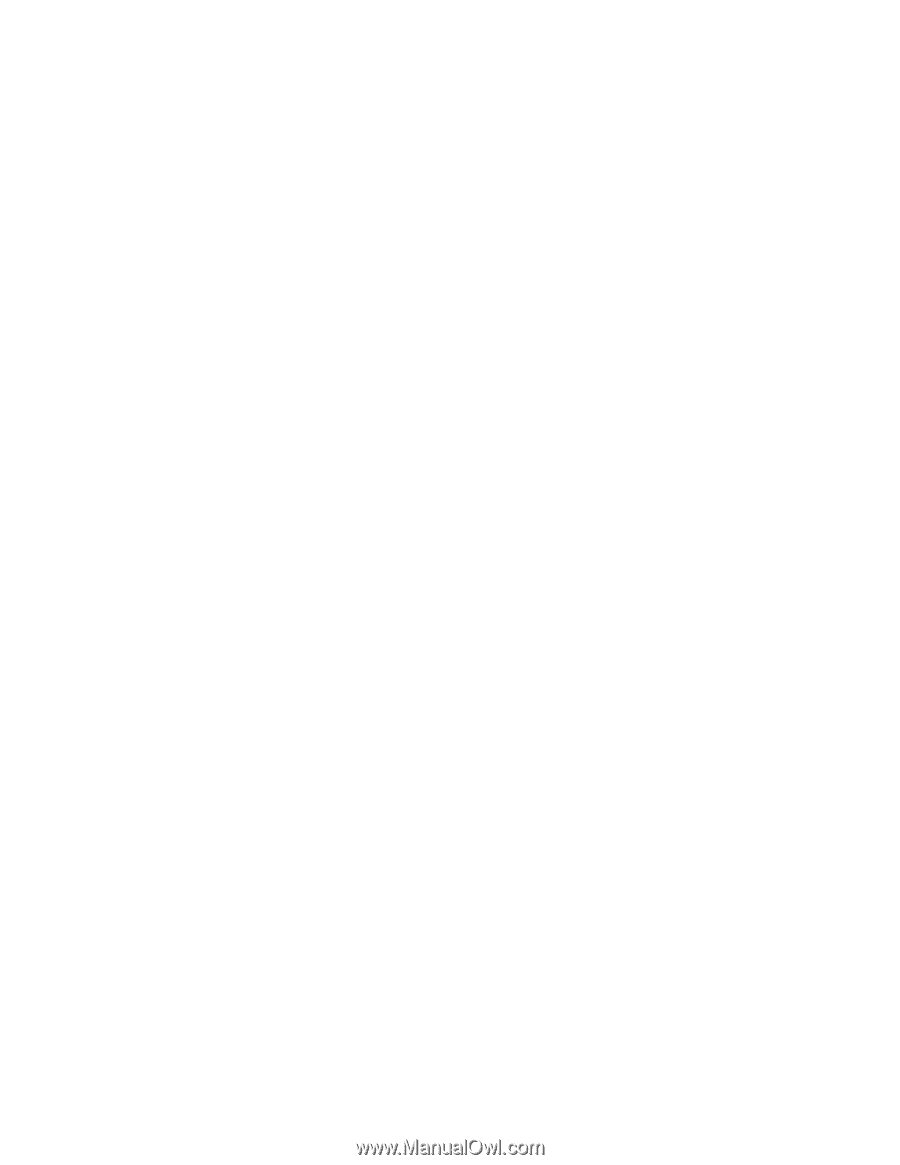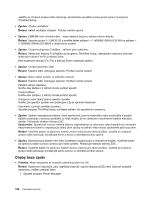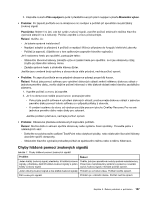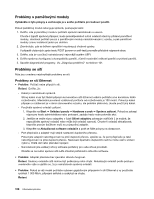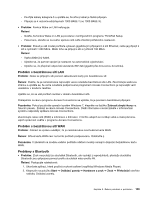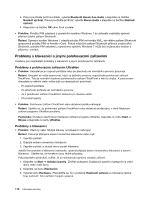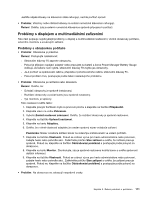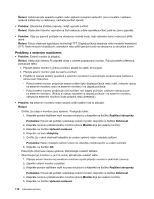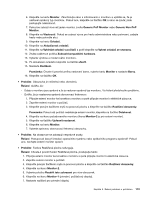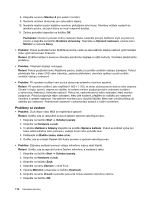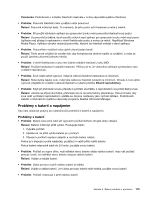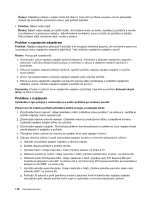Lenovo ThinkPad Edge E330 (Czech) User Guide - Page 125
Problémy s displejem a multimediálními zařízeními, Problémy s obrazovkou počítače
 |
View all Lenovo ThinkPad Edge E330 manuals
Add to My Manuals
Save this manual to your list of manuals |
Page 125 highlights
Jestliže nějaké klávesy na klávesnici stále nefungují, nechte počítač opravit. • Problém: Všechny nebo některé klávesy na externí numerické klávesnici nefungují. Řešení: Ověřte, zda je externí numerická klávesnice správně připojena k počítači. Problémy s displejem a multimediálními zařízeními Tato část popisuje nejobvyklejší problémy s displeji a multimediálními zařízeními, včetně obrazovky počítače, externího monitoru a zvukových zařízení. Problémy s obrazovkou počítače • Problém: Obrazovka je prázdná. Řešení: Postupujte následovně: - Stisknutím klávesy F6 zapnete obrazovku. - Pokud je připojen napájecí adaptér nebo pracujete na baterii a ikona Power Manager Battery Gauge indikuje, že baterie není vybitá, stisknutím klávesy F8 zvyšte jas obrazovky. - Je-li počítač ve spánkovém režimu, přepněte z pohotovostního režimu stisknutím klávesy Fn. - Pokud problém trvá, postupujte podle řešení následujícího problému. • Problém: Obrazovka je nečitelná nebo zkreslená. Řešení: Ověřte, že: - Ovladač obrazovky je správně instalovaný. - Rozlišení obrazovky a počet barev jsou správně nastaveny. - Typ monitoru je správný. Tato nastavení ověřte takto: 1. Klepněte pravým tlačítkem myši na pracovní plochu a klepněte na tlačítko Přizpůsobit. 2. Klepněte vlevo na volbu Zobrazení. 3. Vyberte Změnit nastavení zobrazení. Ověřte, že rozlišení obrazovky je správně nastaveno. 4. Klepněte na tlačítko Upřesnit nastavení. 5. Klepněte na kartu Adaptéry. 6. Ověřte, že v okně vlastností adaptéru je uveden správný název ovladače zařízení. Poznámka: Název ovladače zařízení závisí na videočipu instalovaném ve vašem počítači. 7. Klepněte na tlačítko Vlastnosti. Pokud se zobrazí výzva pro heslo administrátora nebo potvrzení, zadejte heslo nebo potvrďte akci. Zaškrtněte políčko Stav zařízení a ověřte, že zařízení pracuje správně. Pokud ne, klepněte na tlačítko Odstraňování problémů a postupujte podle pokynů na obrazovce. 8. Klepněte na kartu Monitor. Zkontrolujte, zda je správně nastavena kvalita barev a ověřte správnost dalších informací. 9. Klepněte na tlačítko Vlastnosti. Pokud se zobrazí výzva pro heslo administrátora nebo potvrzení, zadejte heslo nebo potvrďte akci. Zaškrtněte políčko Stav zařízení a ověřte, že zařízení pracuje správně. Pokud ne, klepněte na tlačítko Odstraňování problémů a postupujte podle pokynů na obrazovce. • Problém: Na obrazovce se zobrazují nesprávné znaky. Kapitola 9. Řešení problémů s počítačem 111